win7系统查看硬盘分区格式的的解决步骤
发布日期:2019-04-25 作者:电脑公司 来源:http://www.086111.com大家都知道,硬盘分区有两种格式,分别是GpT分区格式和MBR格式,然而有些用户在安装win7系统之后,不知道自己电脑的硬盘分区是什么格式,该怎么查看呢,现在随小编一起来看看win7系统查看硬盘分区格式的方法。
1、在windows10系统桌面,依次点击开始/windows系统/控制面板菜单项;
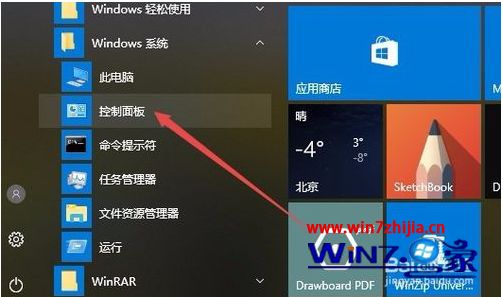
2、在打开的控制面板窗口中点击管理工具图标;
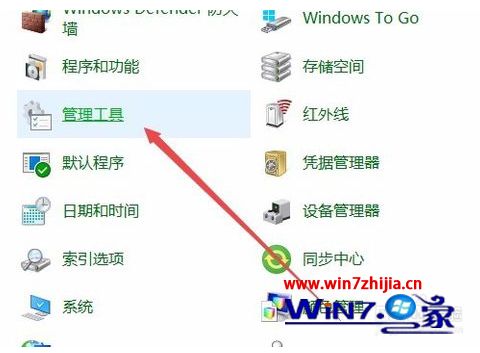
3、在打开的管理工具窗口中,可以看到计算机管理图标,点击后打开计算机管理窗口;
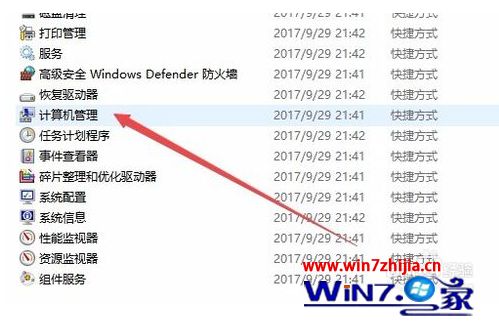
4、在打开的计算机管理窗口中,点击左侧边栏的磁盘管理菜单项;
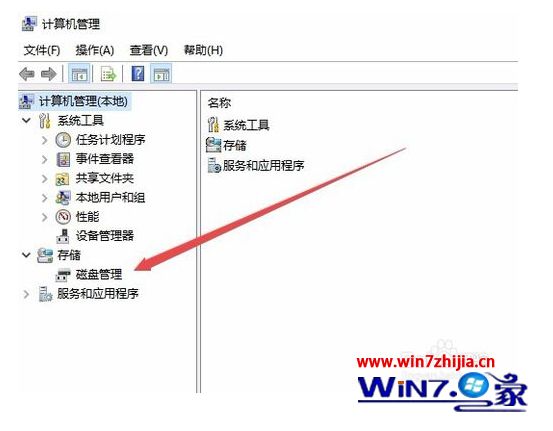
5、在打开的磁盘管理窗口中,用鼠标右键点击正在使用的磁盘,然后在弹出菜单中选择属性菜单项;

6、这时会打开磁盘的属性窗口,点击窗口中的卷选项卡;
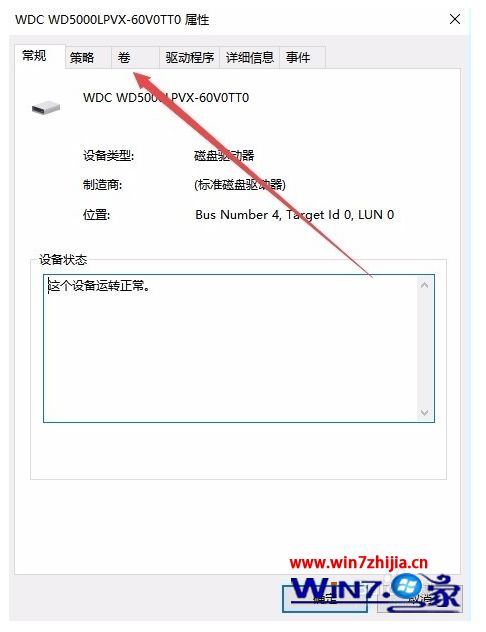
7、怎么查看win7电脑硬盘是MBR还是GpT分区这时可以看到硬盘分区格式一顶,在这里可以看到硬盘的分区格式是哪种类型了。
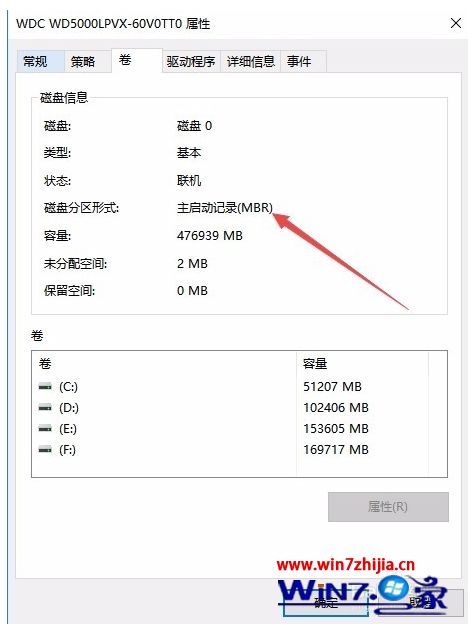
上述为大家分享的便是win7系统查看硬盘分区格式的方法,如果你有需要的话,可以参照上面的方法步骤来操作。
栏目专题推荐
系统下载推荐
系统教程推荐
友情链接